Front-End-Suche
Die Suche soll es Ihren potenziellen Kunden erleichtern, den Kalender mit dem gewünschten Verfügbarkeitszeitraum zu finden.
Nachdem Sie alle Kalender hinzugefügt haben, die Sie in die Suche einbeziehen möchten, und Sie die Einstellungen konfiguriert haben, sehen Sie das Ergebnis im Front-End
Die Suche wird automatisch an den Platz angepasst, den Sie dafür zur Verfügung stellen.
Standardmäßig werden alle Kalender angezeigt. Die Miniaturansicht ist das Foto, das auf der Seite angezeigt wird, die den Kalender enthält. Die Beschreibung ist ein kleiner Teil des Textes, den Sie auf der Seite geschrieben haben, auf der Sie den Kalender haben.
Suchliste
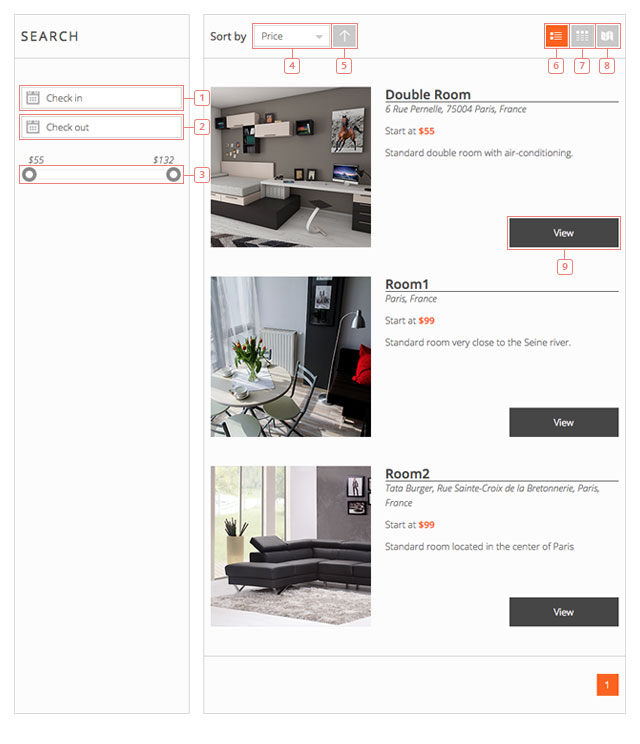
- Artikel 1 - Wenn Sie auf klicken, wird ein Kalenderdatenwähler angezeigt. Hier wählen Sie das Eincheckdatum für den Zeitraum aus, nach dem Sie die Verfügbarkeit suchen möchten.
- Artikel 2 - Wählen Sie das Abreisedatum für den Zeitraum aus, nach dem Sie die Verfügbarkeit suchen möchten.
- Artikel 3 - Schieberegler für den Preisbereich. Bewegen Sie den Griff, um den Mindest- und Höchstpreis zu ändern, nach dem Sie suchen möchten.
- Artikel 4 - Klicken Sie hier, um eine andere Sortiermethode auszuwählen. Sie können zwischen Preis und Name wählen.
- Artikel 5 - Klicken Sie auf diese Schaltfläche, um die Sortierung von aufsteigend in absteigend zu ändern.
- Artikel 6 - Listenansicht der Suchergebnisse.
- Artikel 7 - Rasteransicht der Suchergebnisse.
- Artikel 8 - Kartenansicht der Suchergebnisse.
- Artikel 9 - Wenn Sie in den Suchergebnissen auf einen beliebigen Kalender klicken, werden Sie an diese Kalenderseite weitergeleitet. Wenn Sie in der Seitenleiste eine Auswahl getroffen haben (Ein- und Auschecken), werden im Kalender die Daten ausgewählt, wenn Sie von den Suchergebnissen aus zu dieser Seite gehen.
Suchraster
In der Rasteransicht wird das Suchergebnis nebeneinander angezeigt. Es funktioniert genau wie die Listenansicht.
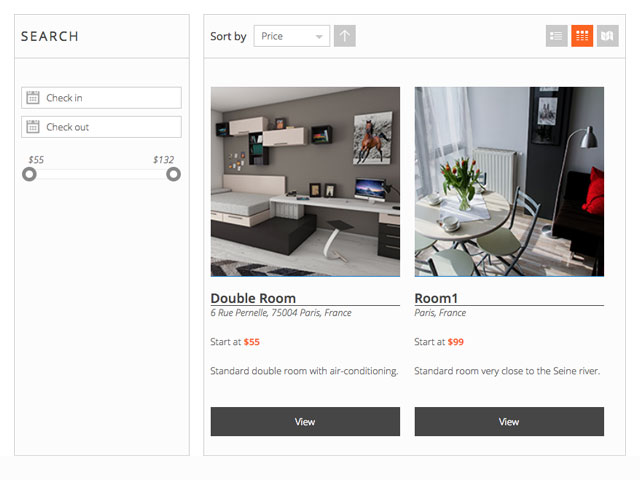
Such karte
In der Kartenansicht wird die Speicherort der einzelnen Suchergebnisse angezeigt. Wenn Sie Ihrem Kalender keine Speicherort hinzufügen, wird diese nicht auf der Karte angezeigt.
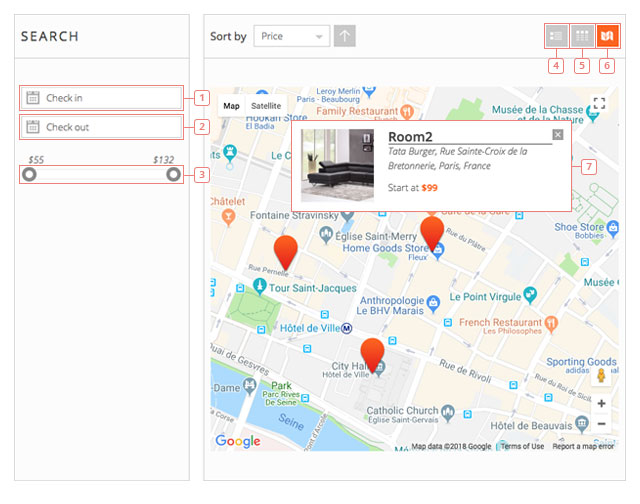
- Artikel 1 - Wenn Sie auf klicken, wird ein Kalenderdatenwähler angezeigt. Hier wählen Sie das Eincheckdatum für den Zeitraum aus, nach dem Sie die Verfügbarkeit suchen möchten.
- Artikel 2 - Wählen Sie das Abreisedatum für den Zeitraum aus, nach dem Sie die Verfügbarkeit suchen möchten.
- Artikel 3 - Schieberegler für den Preisbereich. Bewegen Sie den Griff, um den Mindest- und Höchstpreis zu ändern, nach dem Sie suchen möchten.
- Artikel 4 - Klicken Sie hier, um zur Listenansicht der Suchergebnisse zu wechseln.
- Artikel 5 - Klicken Sie hier, um zur Rasteransicht der Suchergebnisse zu wechseln.
- Artikel 6 - Die Kartenansicht der Suchergebnisse (Sie sind hier).
- Artikel 7 - Klicken Sie auf eine Markierung auf der Karte, um Details zu dieser Position anzuzeigen. Wenn Sie erneut auf die Details des Kalenders klicken, werden Sie zu dieser Kalenderseite weitergeleitet.
Jede der 3 Ansichten (Liste, Raster, Karte) kann die Standardansicht der Suchergebnisse sein.
Such stunden
Wenn Sie die Suche nach Stunden aktivieren, wird die Suche am vorderen Ende mit einer Stunden auswahloption versehen
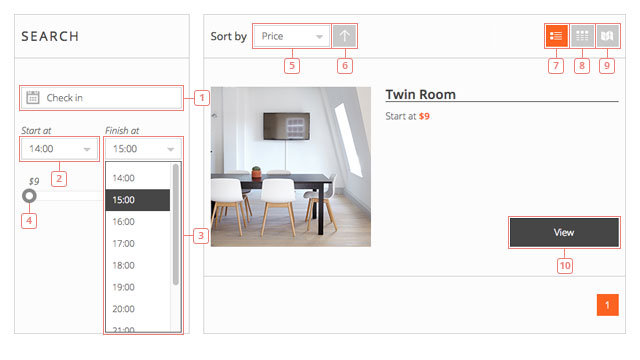
- Artikel 1 - Klicken Sie hier, um den gewünschten Tag auszuwählen.
- Artikel 2 - Klicken Sie auf diese Schaltfläche, um das Dropdown-Menü mit den möglichen Stunden anzuzeigen und die Startstunde auszuwählen. Diese Stunden können in den Back-End-Einstellungen geändert werden.
- Artikel 3 - Klicken Sie auf , um die Endstunde auszuwählen.
- Artikel 4 - Schieberegler für den Preisbereich. Bewegen Sie den Griff, um den Mindest- und Höchstpreis zu ändern, nach dem Sie suchen möchten.
- Artikel 5 - Klicken Sie hier, um eine andere Sortiermethode auszuwählen. Sie können zwischen Preis und Name wählen.
- Artikel 6 - Klicken Sie auf diese Schaltfläche, um die Sortierung von aufsteigend in absteigend zu ändern.
- Artikel 7 - Listenansicht der Suchergebnisse.
- Artikel 8 - Rasteransicht der Suchergebnisse.
- Artikel 9 - Kartenansicht der Suchergebnisse.
- Artikel 10 - Klicken Sie auf , um den Kalender auszuwählen und zur Seite dieses Kalenders umgeleitet zu werden.